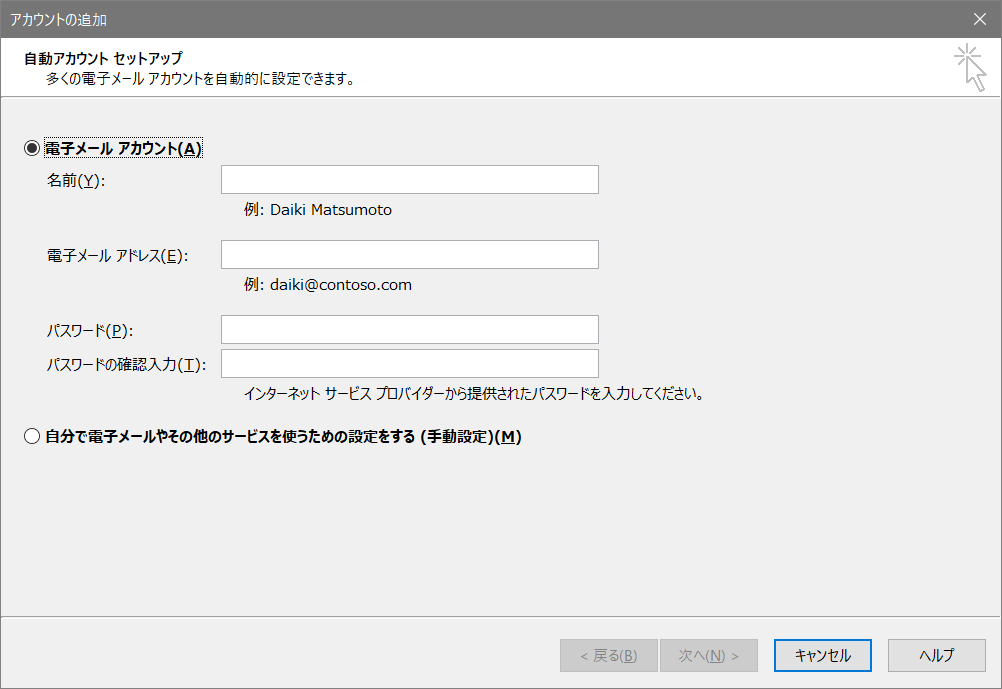Technical Notes
テクニカルノーツ
2017年
-
2017.11.19
Outlook 2016 クイック実行版でアカウント設定が失敗する件
Outlook 2016でアカウント設定が失敗する お客様から新しいメールアカウントのリクエストをいただいたので、Linuxサーバにアカウントを追加し、Outlook2016 でメール送受信が正常に行えることを確認して客先へ出向いた。 サーバは自社で構築した Linuxサーバで、POP: Dovecot / SMTP: Postfix のいたって普通のサーバだ。SMTP Auth の設定はしてあるが、SSL経由の暗号化はしていない。 客先のクライアントPCで Outlook 2016 を立ち上げ新規アカウントの設定を始めたが、事前に確認していた手順と変わっている。事前確認した環境では「アカウントの追加」ダイアログが表示されるが、お客様環境では「Outlookへようこそ」というウィンドウが表示される。 勝手が違うままに設定を進めるが、送信サーバと受信サーバおよびアカウントとパスワード以外の設定がなく、これまで「詳細設定」でできた項目が一切触われない。何が触われなかろうと最終的にメール設定が完了してくれれば文句はない。しかし、一本道を進んだ結果は「問題が発生しました」のエラーだ。「問題が発生し、Outlook はアカウントを設定することができませんでした。もう一度やり直してください。問題が解決しない場合は、メール管理者にお問い合わせください。」などどいう何の役に立たないメッセージが余計に腹立たしい。 原因はクイック実行版のバグ 調べてみたところ、この簡略化されたインターフェイスはクイック実行版と呼ばれ、初回起動時の設定を簡略化するためのものらしいのだが、このクイック実行版で SMTP認証が必要ない POPサーバや IMAPサーバに接続した際にエラーが起こることは Microsoftでも確認できているらしい。 クイック実行版のOutlook 2016でPOPやIMAPのアカウントを設定すると「問題が発生しました」エラーで失敗する エラーの原因として、 従来のアカウント設定画面では以下の [送信サーバー (SMTP) は認証が必要] が既定でオフであり、SMTP 認証を要求されないアカウントを作成することができました。 しかし、新しいアカウント設定画面ではこの設定がなく、オンに指定されていてオフに変更できないために発生します。 などと書かれているが、SMTP Auth が必要な設定にしてあり、今回のケースは当たらない。おそらく単なるバグだろう。慣れない人には面倒なメールアカウント設定を簡略化するのはかまわないが、弊社のようなIT周辺で右往左往している会社にとってブラックボックス化は好ましくない。 対処方法はコントロールパネルまたはレジストリの編集 対処方法がなくはなく、コントロールパネルの [Mail (Microsoft Outlook 2016)] アイコンからアカウントの追加を行うことで旧来の設定画面が表示される。まったくの新規の場合はプロファイルの作成から始める必要があるので注意してほしい。 もしくはレジストリを編集する方法があるが(下記参照)、お客様先のレジストリを編集するのもためらわれたので素直にコントロールパネルから設定をして事なきを得た。 HKEY_CURRENT_USER\SOFTWARE\Microsoft\Office\16.0\Outlook\setup 値の名前: DisableOffice365SimplifiedAccountCreation 値の種類: REG_DWORD 値のデータ: 1 メールサーバ構築を考え直すきっかけかもしれない そんなこんなで30分ほど余分な時間を喰ってしまったが、「マイクロソフトは余計なことするな!」と文句をつけるのは簡単だ。ただ、これからもエンドユーザ周辺のブラックボックス化はどんどん進むだろうし、メールサーバがSSLやTLSに対応していればエラーも起こらなかったのかもしれない。 メールをより安全に使えるサーバが必要な時代なのだ。うちの構築方法も考え直す機会をもらったと思っている。